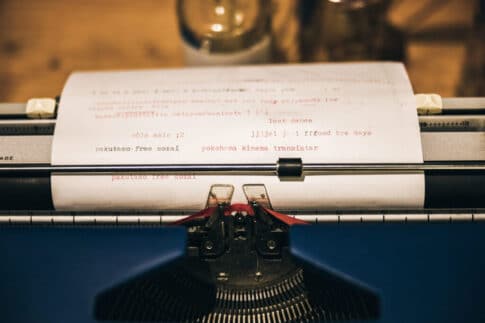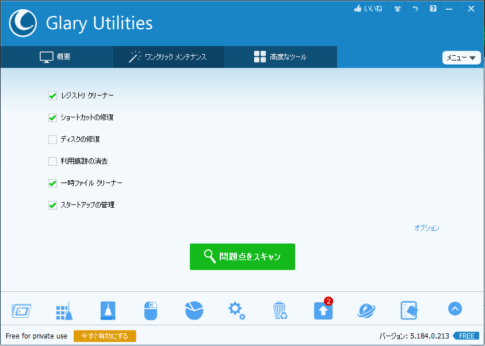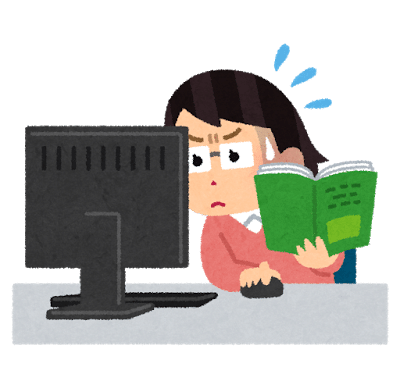
ウイルス対策ソフトを複数入れるとフリーズする場合の対処方法
PCがフリーズ、まずはその原因を探ろう
先日「パソコンの動きが遅い」とのご相談としてご来店頂きましたお客様。今回の症状としては既存のウイルス対策ソフトが入っていた事に気づかずに他のウイルス対策ソフトを入れた後から動きが非常に遅くなったとの事。
ここで「普通にアンインストールすればいい」という考えに至るのですが、起動直後からフリーズしてしまっている状況であり、パソコンに詳しいお客様も「フリーズしてしまうのでアンインストールができない」というのが今回の問題となりました。
なにはともあれセーフモード
フリーズして操作ができない、これは困ったものですね。なんとか問題となるフリーズ現象を突破してウイルス対策ソフトをアンインストールを行わなければなりません。
まずはセーフモードでWindowsを起動して下さい。フリーズしている場合は電源を長押しして強制的に切っても構いません(本当はダメですけど)。Windowsでは終了が正常に行われなかった場合は起動時にセーフモードで起動を行うかの選択が行えます。
Windows 7をセーフモードで起動するにはパソコン起動直後のロゴが表示されましたら「F8」キー連打で起動します。その他のOSの手順はこちらを参考にしてください。
ウイルス対策ソフトを削除、または削除できない方へ
ここで事前に既存に入っているウイルス対策ソフトの「アンインストールツール」が用意できれば一発で解決します。もしお持ちでなければセーフモードからWindowsを起動した後にコントロールパネルから「アプリケーションの削除」で既存のウイルス対策ソフトを全て削除して下さい。
またセーフモードでは管理者権限が無いために削除が出来ない場合は以下の強制アンインストールツールをダウンロードして削除を行って下さい。
http://jp.iobit.com/free/iou.html
削除が終わったら必ずウイルスチェックを
如何でしたでしょうか、ざっくり書きましたので分かりにくい所もあるかもしれません。ここで肝心な事は削除後の対処です。WindowsUpdateを行ったり再度ウイルス対策ソフトを入れたりと、トラブル対応後の方がお時間がかかる作業ばかりだと思いますが頑張って終わらせましょう。
また、今回の問題を改めて見直して頂く意味でも、ライセンス期間が残っているウイルス対策ソフトを入れるべきかどうか考えてみて下さい。昔と違い現在では様々な会社でウイルス対策ソフトを販売提供しております。
個人的には検知力が優れている「ESET」をお客様にはおススメしておりますが、慣れ親しんだソフトであれば現状のまま再インストールを行っても問題はないと思われます。
また、WannaCryのような何もしなくてもウイルスに感染してしまう現在、インターネットを切断した状態でも作業が行えるように上記のリンクでご紹介したソフトはダウンロードしてUSBメモリに入れておく事もおススメします。